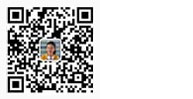正常情況下,Windows 7安裝程序會讓用戶選擇安裝分區(如圖1),但有時候,硬盤明明有好幾個分區,安裝程序只識別出當前的某一個分區(如圖2)。
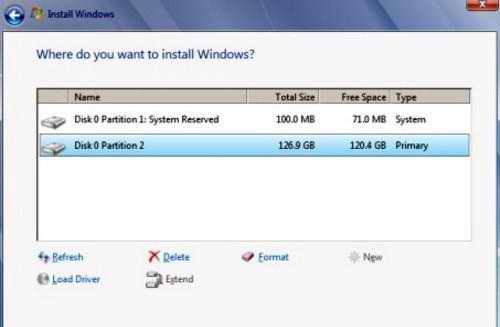
圖1 讓用戶選擇Windows 7的安裝分區

圖2 安裝程序只識別出一個硬盤分區 事實上,當出現圖2所示的界面時,并非是說Windows 7安裝程序有問題,也并不是就意味著硬盤本身有問題。點擊上圖中的“DriverOptions(advanced)”按鈕后,Windows 7安裝程序會讓用戶新建分區(如圖3,請注意對比圖2和圖3的不同)。

圖3 點擊DriverOptions(advanced)后
圖4就是按照Windows 7安裝程序要求新建分區:

圖4 安裝Windows 7提示新建分區 圖5為新建分區后的情況:

圖5 新建后分區 由此可見,如果排除硬盤本身的問題,我們不用去懷疑和Windows 7安裝程序有問題(如果有問題,也常見于盜版Windows 7安裝程序,正版不會有此類問題)。 另外,還有一些用戶將此問題歸結為“Windows 7安裝程序無法識別硬盤分區”,從以上的解決方法看,這樣的說法也是站不住腳的。 需要跟大家解釋的是,有的用戶在遇到上述問題時,往往會選擇使用已經安裝好的系統“外掛硬盤安裝Windows 7”,或是使用PE安裝Windows 7。這些方法不是不可以,但并是最簡便的方法。如果當你使用上面的方法仍然無法解決Windows 7“無法識別分區”、“無法創建新分區”時,筆者建議使用外掛硬盤和PE方式進行安裝。
安徽新華電腦學校專業職業規劃師為你提供更多幫助【在線咨詢】


 熱門精品專業
熱門精品專業